Windows Phone 8 er ikke et kompliceret mobilt operativsystem. Fordi det har en anden brugergrænseflade end Android og iOS - Live Tiles, kan det virke som om det er svært. Det er ikke. Windows Phone 8 handler om at gøre din telefon mere personlig, og her forstår du hvordan.
Steps
-
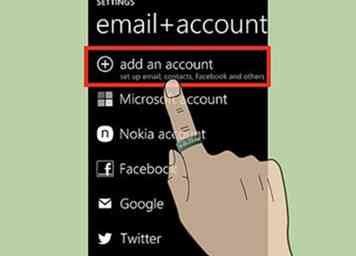 1 Tilføj og synkroniser dine forskellige konti på din telefon, fra indstillinger> email + accounts> tilføj en konto.
1 Tilføj og synkroniser dine forskellige konti på din telefon, fra indstillinger> email + accounts> tilføj en konto. -
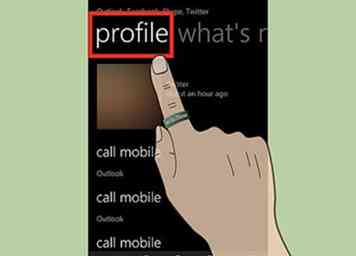 2 For hver kontakt skal du forbinde deres forskellige konti til ét kort. Dette gøres delvist automatisk, når du konfigurerer dine konti. dog kan nogle kontakter være udeladt. I stedet for at have flere kort til samme kontakt i People Hub, som hver har et enkelt stykke information om dem (dvs. Twitter, Facebook, Outlook osv.), Og for at få mest muligt ud af Live Tiles, vil du Ønsker at linke dem sammen (Denne kontakt har 6 konti knyttet til et kort).
2 For hver kontakt skal du forbinde deres forskellige konti til ét kort. Dette gøres delvist automatisk, når du konfigurerer dine konti. dog kan nogle kontakter være udeladt. I stedet for at have flere kort til samme kontakt i People Hub, som hver har et enkelt stykke information om dem (dvs. Twitter, Facebook, Outlook osv.), Og for at få mest muligt ud af Live Tiles, vil du Ønsker at linke dem sammen (Denne kontakt har 6 konti knyttet til et kort). - Gå til hver kontakt, og klik på den knap, der vises på billedet ovenfor. Telefonen vil foreslå lignende konti at linke med, eller du kan søge efter en bestemt.
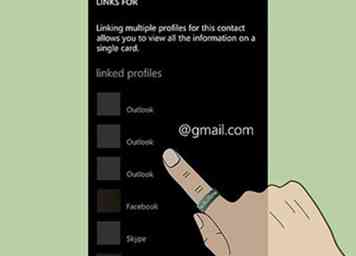
- Dette vil hjælpe i næste trin, hvor den rigtige personlige tilpasning begynder!
- Gå til hver kontakt, og klik på den knap, der vises på billedet ovenfor. Telefonen vil foreslå lignende konti at linke med, eller du kan søge efter en bestemt.
-
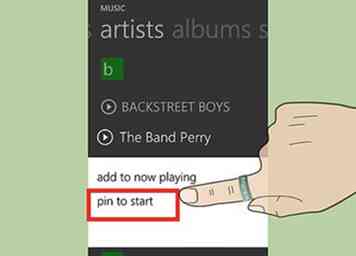 3 Pin for at starte dine foretrukne weblinks, musik eller fotos album, kunstnere, Facebook-sider eller Twitter-søgninger mv., ved enten at trykke på tændingsknappen, hvor den er tilgængelig eller på en kunstner eller et album, indtil 'Pin to start' -alternativet vises.
3 Pin for at starte dine foretrukne weblinks, musik eller fotos album, kunstnere, Facebook-sider eller Twitter-søgninger mv., ved enten at trykke på tændingsknappen, hvor den er tilgængelig eller på en kunstner eller et album, indtil 'Pin to start' -alternativet vises. - Du kan, efter at have linket tilsvarende kontakter 'konti sammen, pege på dem for at starte, så de seneste tweets, Facebook-statuser, eventuelle ubesvarede opkald eller nye meddelelser vises på flisen.
- ... Eller du kan føje folk til grupper i People Hub, og pin hele gruppen til at starte, så flisen viser nyhederne fra dem alle.
- Du bør kun knytte de mest relevante ting til dig selv på startskærmen, så din telefon bliver personlig og som ingen anden Windows-telefon!
-
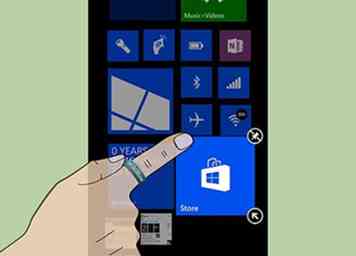 4 Omarrangere og ændre størrelsen af fliserne som foretrukket. Jo større flise, jo mere information vil det vise.
4 Omarrangere og ændre størrelsen af fliserne som foretrukket. Jo større flise, jo mere information vil det vise. -
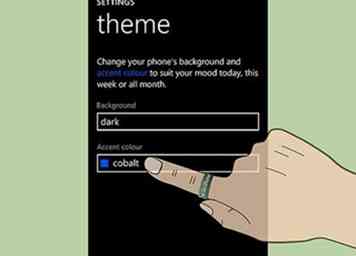 5 Indstil din yndlingsfarve som temafarve, fra indstillinger> tema> accentfarve.
5 Indstil din yndlingsfarve som temafarve, fra indstillinger> tema> accentfarve. -
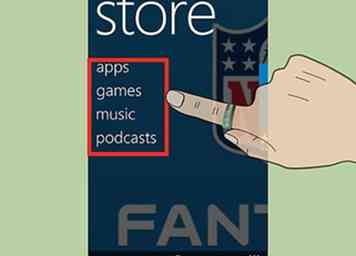 6 Søg i butikken for tilpasnings apps. Nogle af disse omfatter:
6 Søg i butikken for tilpasnings apps. Nogle af disse omfatter: - Lås skærmtekst: Dette giver dig mulighed for at vise en sætning på låseskærmen. Det skal konfigureres fra indstillingerne for låseskærm (i næste trin).
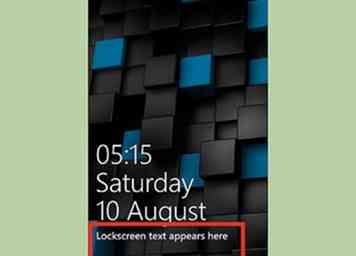
- Skinery fliser pro: Denne app gør det muligt at sætte et tapet som baggrund for et sæt apps 'fliser (uforenelig med alle apps).
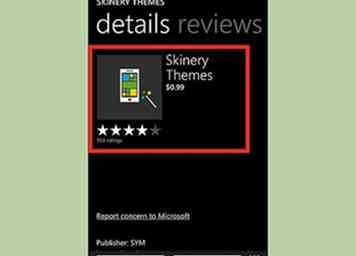
- Fliser 'arrangør: Du kan tilføje brugerdefinerede fliser til hjemmeskærmen og muligvis bruge den til at organisere homescreenen med nogle få titler.
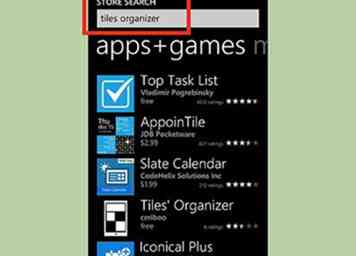
- Wiztiles: Denne app giver dig mulighed for at sætte et tapet som et sæt fliser på hjemmeskærmen.
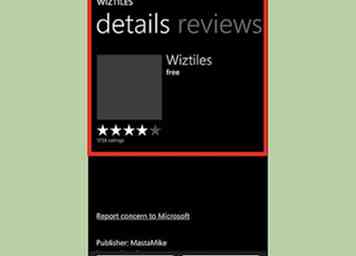
- Lås skærmtekst: Dette giver dig mulighed for at vise en sætning på låseskærmen. Det skal konfigureres fra indstillingerne for låseskærm (i næste trin).
-
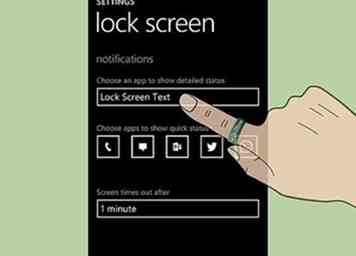 7 Indstil de ønskede apps for at vise meddelelser på din låseskærm. Fra indstillingerne for låseskærmen kan du vælge de vigtigste 5 apps, der viser tæller for deres underretninger, og en "detaljeret" app (hvor du kan indstille det til at være låseskærmteksten fra det foregående trin).
7 Indstil de ønskede apps for at vise meddelelser på din låseskærm. Fra indstillingerne for låseskærmen kan du vælge de vigtigste 5 apps, der viser tæller for deres underretninger, og en "detaljeret" app (hvor du kan indstille det til at være låseskærmteksten fra det foregående trin). -
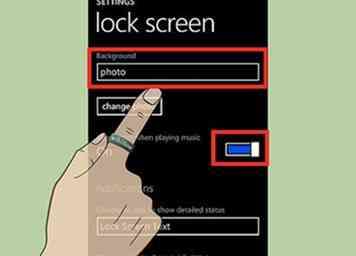 8 Vælg en baggrund for din låseskærm. Det kan være et billede af dit valg, et Bing-billede, der ændrer sig dagligt, eller du kan lade Facebook vise et valgt albumbillede osv.
8 Vælg en baggrund for din låseskærm. Det kan være et billede af dit valg, et Bing-billede, der ændrer sig dagligt, eller du kan lade Facebook vise et valgt albumbillede osv.
Facebook
Twitter
Google+
 Minotauromaquia
Minotauromaquia
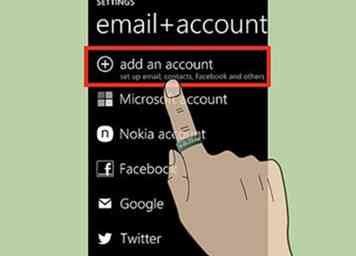 1 Tilføj og synkroniser dine forskellige konti på din telefon, fra indstillinger> email + accounts> tilføj en konto.
1 Tilføj og synkroniser dine forskellige konti på din telefon, fra indstillinger> email + accounts> tilføj en konto. 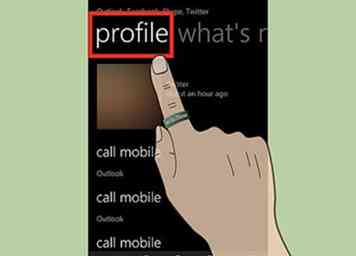 2 For hver kontakt skal du forbinde deres forskellige konti til ét kort. Dette gøres delvist automatisk, når du konfigurerer dine konti. dog kan nogle kontakter være udeladt. I stedet for at have flere kort til samme kontakt i People Hub, som hver har et enkelt stykke information om dem (dvs. Twitter, Facebook, Outlook osv.), Og for at få mest muligt ud af Live Tiles, vil du Ønsker at linke dem sammen (Denne kontakt har 6 konti knyttet til et kort).
2 For hver kontakt skal du forbinde deres forskellige konti til ét kort. Dette gøres delvist automatisk, når du konfigurerer dine konti. dog kan nogle kontakter være udeladt. I stedet for at have flere kort til samme kontakt i People Hub, som hver har et enkelt stykke information om dem (dvs. Twitter, Facebook, Outlook osv.), Og for at få mest muligt ud af Live Tiles, vil du Ønsker at linke dem sammen (Denne kontakt har 6 konti knyttet til et kort). 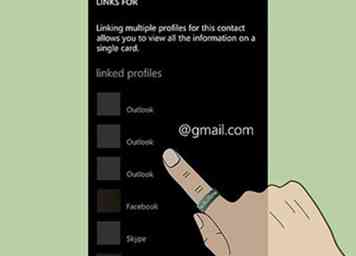
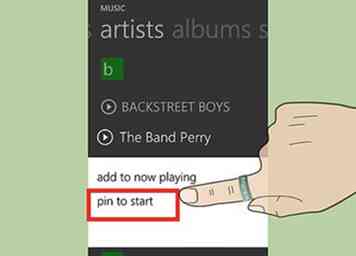 3 Pin for at starte dine foretrukne weblinks, musik eller fotos album, kunstnere, Facebook-sider eller Twitter-søgninger mv., ved enten at trykke på tændingsknappen, hvor den er tilgængelig eller på en kunstner eller et album, indtil 'Pin to start' -alternativet vises.
3 Pin for at starte dine foretrukne weblinks, musik eller fotos album, kunstnere, Facebook-sider eller Twitter-søgninger mv., ved enten at trykke på tændingsknappen, hvor den er tilgængelig eller på en kunstner eller et album, indtil 'Pin to start' -alternativet vises. 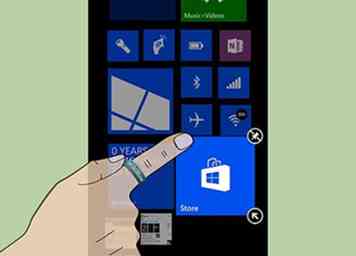 4 Omarrangere og ændre størrelsen af fliserne som foretrukket. Jo større flise, jo mere information vil det vise.
4 Omarrangere og ændre størrelsen af fliserne som foretrukket. Jo større flise, jo mere information vil det vise. 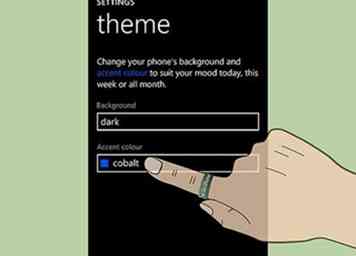 5 Indstil din yndlingsfarve som temafarve, fra indstillinger> tema> accentfarve.
5 Indstil din yndlingsfarve som temafarve, fra indstillinger> tema> accentfarve. 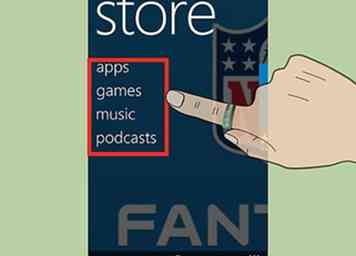 6 Søg i butikken for tilpasnings apps. Nogle af disse omfatter:
6 Søg i butikken for tilpasnings apps. Nogle af disse omfatter: 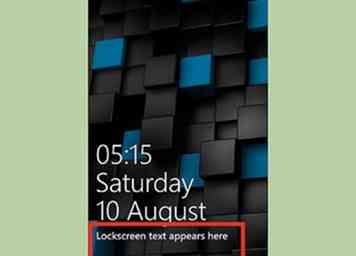
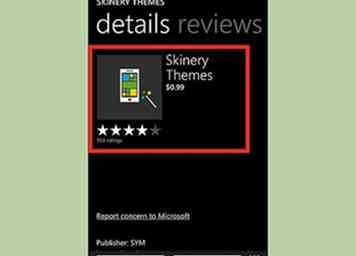
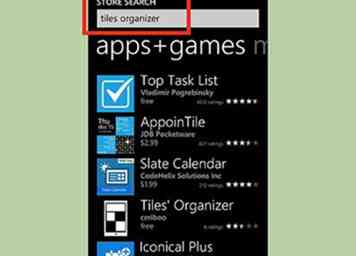
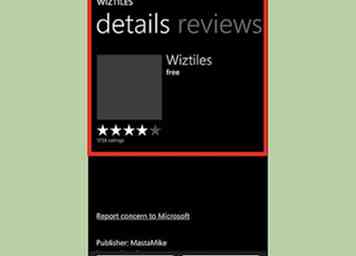
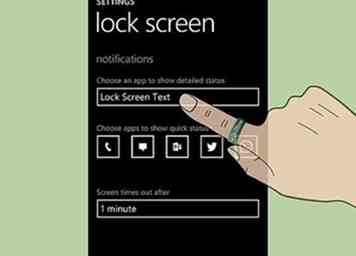 7 Indstil de ønskede apps for at vise meddelelser på din låseskærm. Fra indstillingerne for låseskærmen kan du vælge de vigtigste 5 apps, der viser tæller for deres underretninger, og en "detaljeret" app (hvor du kan indstille det til at være låseskærmteksten fra det foregående trin).
7 Indstil de ønskede apps for at vise meddelelser på din låseskærm. Fra indstillingerne for låseskærmen kan du vælge de vigtigste 5 apps, der viser tæller for deres underretninger, og en "detaljeret" app (hvor du kan indstille det til at være låseskærmteksten fra det foregående trin). 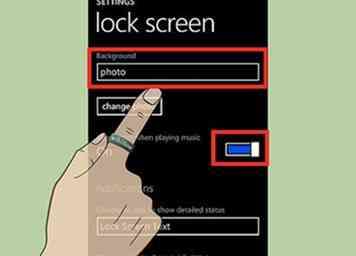 8 Vælg en baggrund for din låseskærm. Det kan være et billede af dit valg, et Bing-billede, der ændrer sig dagligt, eller du kan lade Facebook vise et valgt albumbillede osv.
8 Vælg en baggrund for din låseskærm. Det kan være et billede af dit valg, et Bing-billede, der ændrer sig dagligt, eller du kan lade Facebook vise et valgt albumbillede osv.